
Lesley Fowler
0
4961
624
De fleste mennesker er nu klar over, hvor vigtigt det er med passwordadministratorer. Hvordan adgangskodeadministratorer holder dine adgangskoder sikre. Hvordan adgangskodeadministratorerne holder dine adgangskoder sikre adgangskoder, der er svære at knække, er også svært at huske. Vil du være sikker? Du har brug for en adgangskodemanager. Her er, hvordan de fungerer, og hvordan de holder dig i sikkerhed. og tofaktorautentisering Hvad er tofaktorautentisering, og hvorfor du skal bruge det Hvad er tofaktorautentisering, og hvorfor du skal bruge det Tofaktorautentisering (2FA) er en sikkerhedsmetode, der kræver to forskellige måder at bevise din identitet. Det bruges ofte i hverdagen. For eksempel kræver betaling med et kreditkort ikke kun kortet,… og selv dem, der ikke er let vundet, når de griber fat i ideen. En password manager kan hjælpe med at forenkle og sikre dit digitale liv Password Management Guide Guide til Password Management Guide Må ikke føles overvældet af adgangskoder, eller brug simpelthen det samme på hvert websted, bare så du husker dem: design din egen adgangskodestyringsstrategi. ved at gemme dine loginoplysninger og generere sikre unikke adgangskoder, der ikke fører til en “korthus” virkning, hvis en tjeneste bliver kompromitteret.
Men mange adgangskodeadministratorer er premiumprodukter, der kræver, at et løbende abonnement er virkelig nyttigt. Hvis du har både en Mac og iPhone, kan du spare dig selv nogle penge og blot bruge Apples egen password manager helt gratis.
Så lad os tage et kig på, hvordan du kan gøre det, og endnu vigtigere, om det er den rigtige beslutning at skifte til iCloud Keychain..
Hvad er iCloud-nøglering?
iCloud Keychain er en del af Safari-browseren, og selvom du ikke teknisk har brug for bare at bruge Safari for at gøre brug af den, er det meget mere praktisk, hvis du gør det. Det giver dig mulighed for at gemme login-loginoplysninger på websteder (brugernavne og adgangskoder) samt betalingsmetoder (betalingskort og kreditkort), som synkroniseres mellem dine enheder ved hjælp af virksomhedens iCloud-platform.
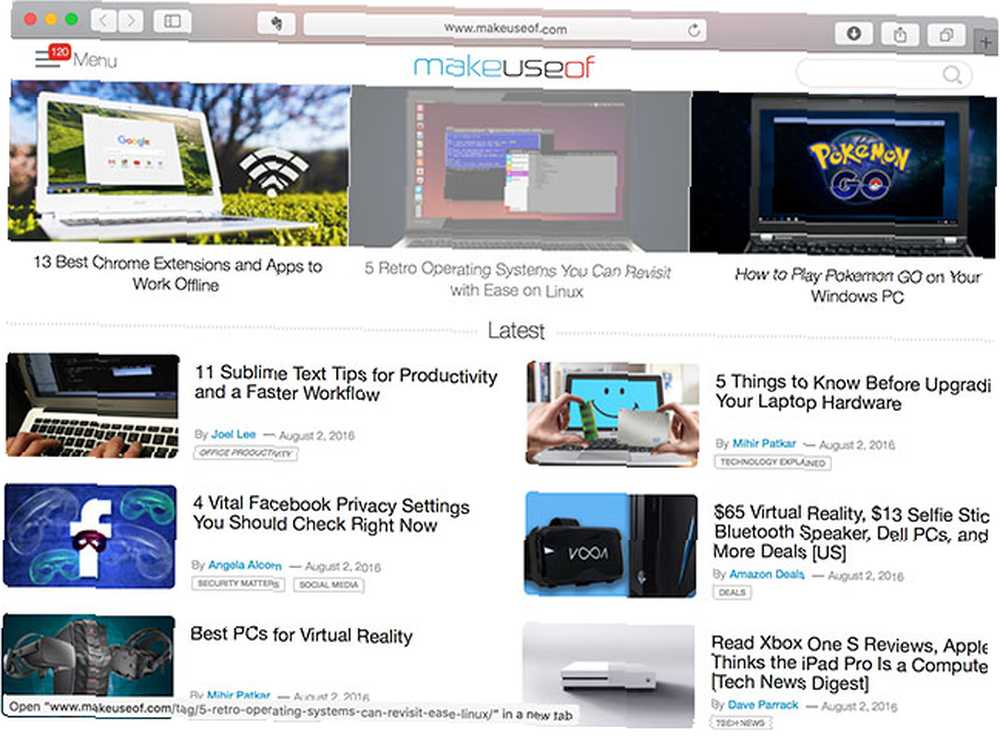
Mens ideen om at gemme alle dine adgangskoder online muligvis ringer et par alarmklokker, er iCloud Keychain med hensyn til sikkerhed lige så sikker som enhver anden adgangskodehåndteringsløsning. Apple har erklæret, at nøglering bruger 256-bit AES-kryptering Hvordan fungerer kryptering, og er det virkelig sikkert? Hvordan fungerer kryptering, og er det virkelig sikkert? som krypterer data under transit og når de gemmes på serveren.
Enheder skal også føjes manuelt til din iCloud-nøglering ved hjælp af tofaktorautentisering metodik - og som mange andre passwordadministratorer udgør fysisk adgang til dine enheder sandsynligvis den største risiko.
iCloud nøglering kan bruges til at gemme loginoplysninger (en webadresse, brugernavn og adgangskode) og betalingsoplysninger (kortnummer, udløbsdato og kortindehaverens navn). Du kan også gemme andre oplysninger som faux-brugerlogins, men det er egentlig ikke dets tilsigtede formål.
Funktionen er begrænset til Apple-enheder og er fuldt integreret med Safari-browseren. Der er ingen måde at få adgang til oplysninger, der er gemt via iCloud Keychain i Windows, Android eller gennem en anden webbrowser. Det er også helt gratis, mens de fleste konkurrerende produkter ikke er det. Nøglering er uden tvivl en mere restriktiv mulighed sammenlignet med resten af feltet, både hvad angår hvad du kan gemme, og hvordan du får adgang til det.
Ulemperne
Før du går videre og konfigurerer iCloud-nøglering, er det værd at se på et par største ulemper ved Apples implementering. Den største (bortset fra at være kun Apple) er sandsynligvis afhængigheden af Safari-browseren, hvilket ikke kun begrænser funktionens brugbarhed i andre webbrowsere, men også andre iOS- og Mac-apps.

Der er ingen dedikeret app til iCloud Keychain, og funktionen giver kun indbygget integration med Safari. Hvis du ønsker at finde en adgangskode til brug med en anden iOS-app eller en anden browser på en Mac; skal du starte Safari's indstillinger på den respektive platform for at gøre det. Dette er restriktivt og irriterende, og der er ingen måde at gemme et nyt app-login på iOS eller en anden Mac-browser uden manuelt at tilføje det via Safari-præferencerne.
Da funktionen er smukke barebones, er der ingen måde at kategorisere dine adgangskoder for at holde tingene ryddige og lette at sortere igennem. Funktionen er også begrænset til web-logins, så hvis du har andre legitimationsoplysninger som FTP-logins, routeradministrator-adgangskoder, eller du bare kan lide at holde bank- og økonomiske ting adskilt fra sociale medier og spil, kan du ikke. Der er dog et praktisk søgefelt i både Mac- og iOS-adgangskodelisten.
At logge på apps, især på iOS, er ikke rigtig lettere, da du er nødt til at få adgang til adgangskodelisten via et indstillingspanel. Mens mange adgangskodeadministratorer gør dette så let som muligt ved at installere et tredjeparts tastatur for at få adgang til dine legitimationsoplysninger, tilbyder Apples løsning ikke denne funktion.
Mens du kan generere adgangskoder med iCloud Keychain, er dette kun muligt via Safari's “Foreslå adgangskode” mulighed, der vises, når du tilmelder dig en ny konto. Du kan ikke generere adgangskoder, når du manuelt tilføjer loginoplysninger til adgangskodelisten.
Adgangskoder - selvom de er sikre - er ikke så komplekse eller længe som de, som gratis løsninger som KeePass X kan komme med. Der er ingen måde at finpusse en adgangskode til at inkludere tilfældige symboler eller være mindst 25 tegn, så du måske ønsker at bruge en webbaseret adgangskodegenerator De 5 bedste online adgangskodegeneratorer til stærke tilfældige adgangskoder De 5 bedste online adgangskodegeneratorer til stærk tilfældig Adgangskoder Leder du efter en måde at hurtigt oprette en uknuselig adgangskode? Prøv en af disse online adgangskodegeneratorer. at oprette dine adgangskoder manuelt.
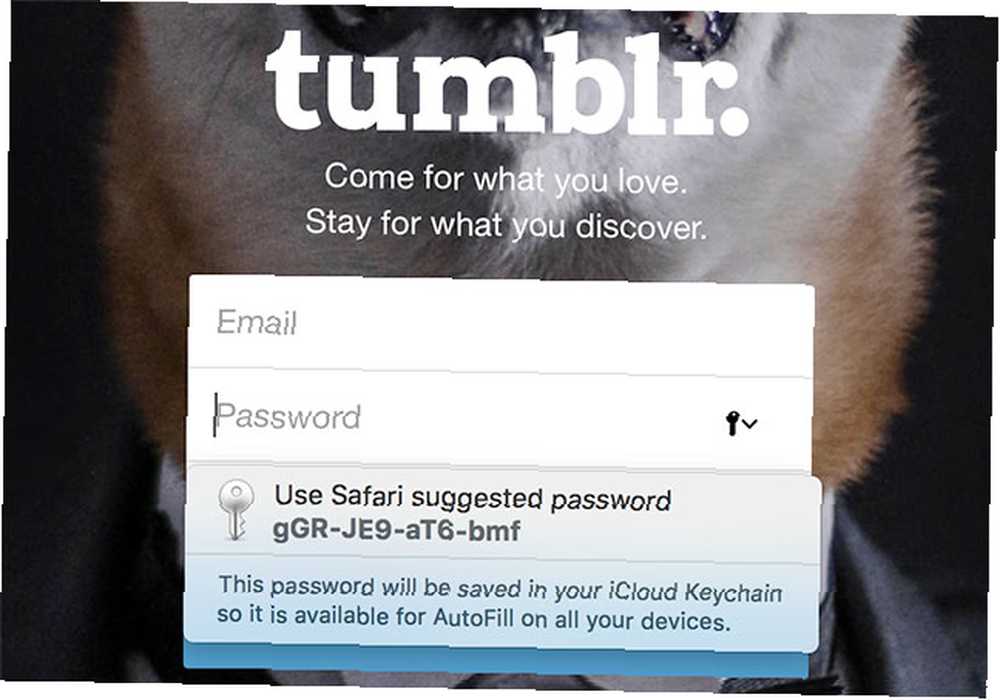
Dette betyder også, at hvis du tilmelder dig en konto via en app, kan du ikke generere en adgangskode (eller faktisk gemme dine nye legitimationsoplysninger) til iCloud Keychain uden manuelt at tilføje dem.
Opsætning af iCloud nøglering
Ulemperne til side, nøglering er en nyttig funktion, som Apple stiller gratis til rådighed. Det kan være værd at aktivere funktionen og bruge den et stykke tid, før den afskrives helt, og opsætningen er relativt ligetil.
Når du først konfigurerer iCloud nøglering, skal du oprette en iCloud sikkerhedskode (i øjeblikket seks cifre), der giver en måde at give nøglering adgang til nye enheder. Der er også en metode til at gøre det ved hjælp af to-faktor-godkendelse, der bruger enten SMS eller enhedsgodkendelse. Det betyder, at selv hvis nogen får fat i dit Apple ID-kodeord, har de brug for din sikkerhedskode eller adgang til en anden enhed af din for at få adgang til dine adgangskoder.
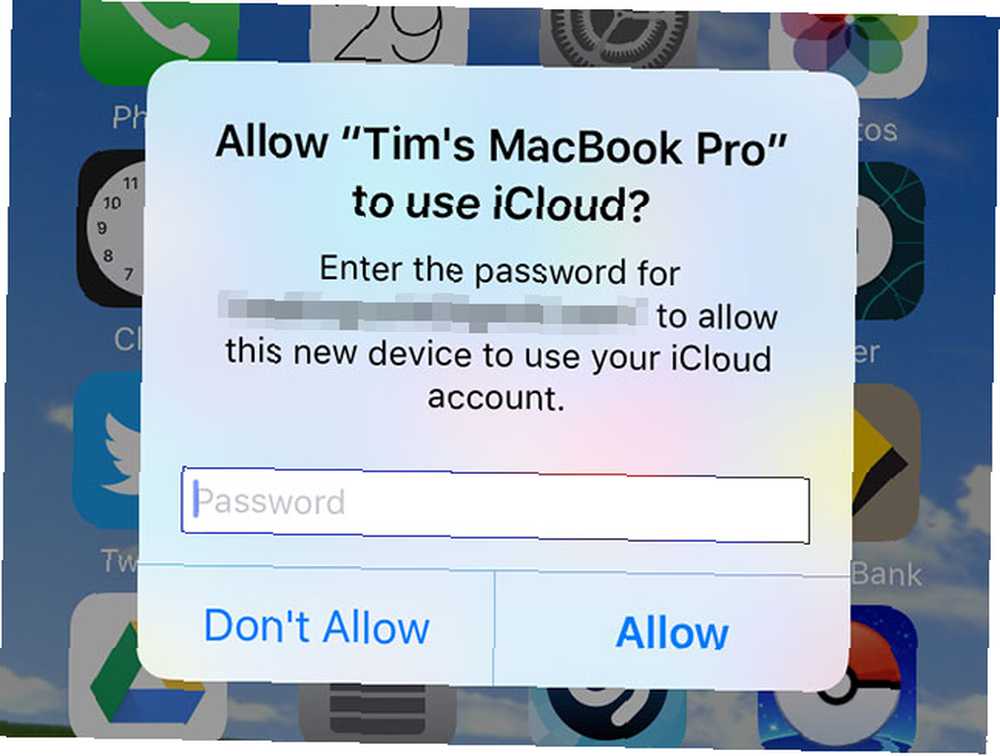
Opsætning fungerer bedst fra en iPhone, da du kan vælge at bruge telefonens adgangskode, hvilket gør det nemt at huske:
- Lancering Indstillinger> iCloud> Nøglering, skift funktionen På og indtast din Apple ID-adgangskode.
- Følg instruktionerne på skærmen for at oprette en sikkerhedskode, eller vælg at bruge telefonens eksisterende adgangskode.
- Indtast et telefonnummer, hvor du kan modtage SMS-beskeder, når du bliver bedt om det.
Du kan nu tilføje nye enheder vha. Sikkerhedskoden eller via manuel godkendelse ved hjælp af en eksisterende enhed (og som sikkerhedskopi, det SMS-nummer, du har leveret):
Sådan tilføjes en Mac, iPad eller en anden enhed:
- Gå til Indstillinger> iCloud> Nøglering (iOS) eller Systemindstillinger> iCloud> Nøglering (Mac), skift funktionen På og indtast din Apple ID-adgangskode.
- Vælg enten Gendan med sikkerhedskode og indtast koden, du oprettede tidligere, eller Anmod om godkendelse for at godkende fra en anden enhed (du skal indtaste din Apple ID-adgangskode).
- Når det er godkendt, tilføjes din nye enhed, og du kan gemme i din iCloud-nøglering.
jeg fandt Gendan med sikkerhedskode at være den hurtigere af de to, da hver gang jeg havde godkendt min Mac ved hjælp af min iPhone, blev godkendelsen aldrig øjeblikkelig.
Adgang til og tilføjelse af adgangskoder
Når funktionen er aktiveret, overføres alle logins, du allerede har gemt lokalt på din Mac eller iOS-enhed, til din iCloud-nøglering og deles mellem enheder. Når du surfer på internettet (i Safari) fremover, og der findes en tilsvarende adgangskode, foreslås det automatisk.
- På iOS, -en Passwords felt vises på tastaturet, tryk på det for automatisk at udfylde.
- På en Mac, legitimationsoplysninger præsenterer sig selv som en drop-down mulighed du kan klikke på.
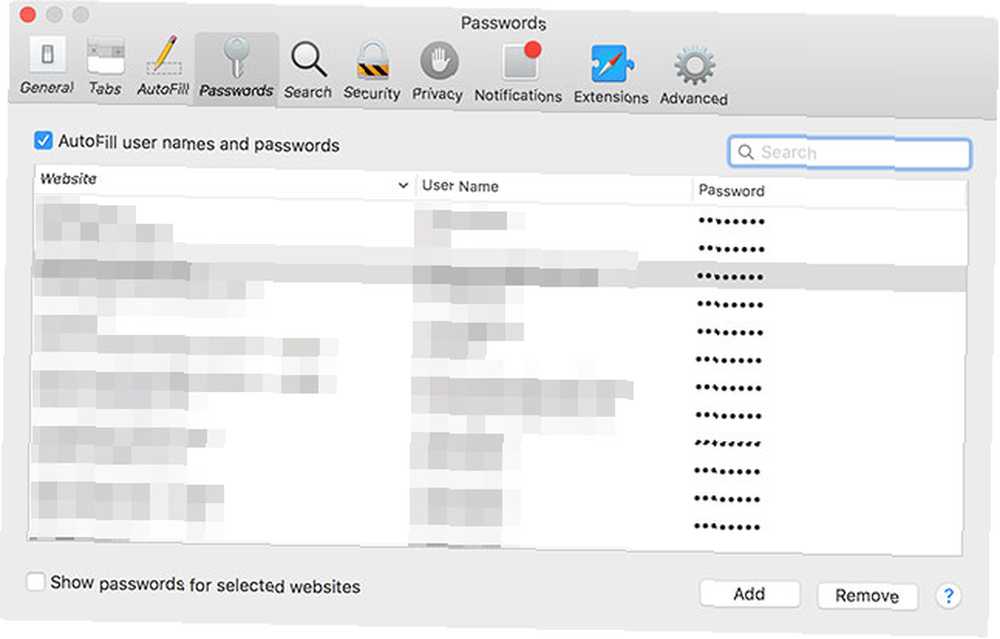
Hvis du vil se dine gemte legitimationsoplysninger (til at logge på apps), skal du rense din adgangskodeliste og tilføje eksisterende adgangskoder (især hvis du skifter fra en anden løsning til styring af adgangskode):
På en Mac:
- Lancering Safari og gå til Indstillinger (kommando+,).
- På den Passwords fanen kan du bruge Tilføje og Fjerne knapper for at oprette eller slette poster, og Højreklik og vælg Kopier adgangskode (eller Dobbeltklik marken)for at få adgang til adgangskoden (kræver godkendelse af administratoradgangskode).
- Du kan også vælge at altid vise adgangskoder ved hjælp af Vis adgangskoder til udvalgte websteder afkrydsningsfeltet.
- Gemte betalingsoplysninger findes på AutoFyld fane under Kreditkort.
På iPhone, iPad eller iPod Touch:
- Lancering Indstillinger> Safari> Adgangskoder.
- Du skal verificere ved hjælp af din enheds adgangskode eller TouchID for at se listen.
- Tryk på en post for at se den gemte adgangskode (tryk og hold på en adgangskode for at kopiere den til udklipsholderen), brug Tilføj adgangskode knappen nederst på listen for at oprette en ny post, og stryg til højre på alle eksisterende poster for at afsløre Slet knap.
- Gemte betalingsoplysninger findes under Indstillinger> Safari> Autofyld> Gemte kreditkort.
iCloud nøglering skal forbedres
For ikke så længe siden viftede Apple med sin tryllestav og forbedrede deres standard Notes-app massivt. Skal du bruge Apples Notes til iOS og OS X? Skal du bruge Apples noter til iOS og OS X? For første gang siden udgivelsen kan Apple Notes til både OS X og iOS være værd at overveje. . De skal nu gøre det samme for iCloud Keychain og gøre det til en virkelig nyttig cross-platform-funktion. Det er temmelig godt, hvis du er en stor fan af Safari, men at begrænse den til browseren og ikke gøre det lettere at bruge gemte legitimationsoplysninger på et operativsystemniveau betyder, at det ikke er nok til at friste dig væk fra 1Password, LastPass eller endda gratis muligheder hvis du allerede bruger dem.
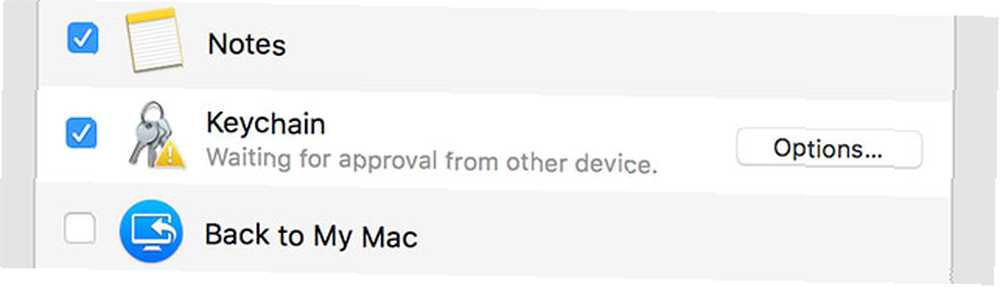
Jeg er ikke fristet til at bruge det på fuld tid, da der mangler mange funktioner. I øjeblikket bruger jeg en kombination af MiniKeePass og KeePass X, som ikke koster mig noget. Denne løsning synkroniseres over cloud-lager, der er beskyttet via to-faktor-godkendelse, giver mig mulighed for at adskille poster, så jeg let kan finde ting. Dette giver mig også mulighed for ikke kun at gemme adgangskoder, men også andre nyttige oplysninger. Adgang til en adgangskode gøres via en iPhone-app, der bor på min hjemmeskærm og ikke involverer dykning i menuen Indstillinger.
Det er ikke en strømlinet løsning, der er uden dens ulemper, men heller ikke iCloud Keychain er i sin nuværende tilstand. Og nøglering kan ikke generere adgangskoder, der ser sådan ud, enten: C> yM = dj)”kV% k [^ fD28 , u5W
Bruger du iCloud nøglering? Hvis ikke, hvad bruger du for at holde dine login-legitimationsoplysninger sikre?











